Chưa có sản phẩm trong giỏ hàng.
Hướng Dẫn
Kết nối máy tính vào mạng Wifi ẩn trên máy tính, laptop
Kết nối Wifi ẩn chính là phương pháp giúp bạn dễ dàng truy cập vào mạng riêng tư. Cách này cần thiết với bạn nào có mạng Wifi nhưng không muốn chia sẻ với người khác. Vậy cụ thể cách kết nối máy tính vào mạng Wifi ẩn như thế nào? Hãy cùng tham khảo chi tiết ở nội dung ngay dưới đây nhé.
Xem thêm: Tải Bandicam ver 4.5 Full
Hidden SSID là gì?
Bất kỳ lúc nào bạn kết nối mạng Wifi đều thấy có tên riêng. SSID chính là tên định danh của nó gắn liền với mạng không dây. Tất cả những máy khác kết nối vào mạng thông qua SSID.

Những mạng không dây phát SSID liên tục để dò và kết nối vào. Tuy vậy một số người muốn dùng nhưng không muốn để tên hiện thì của mạng Wifi của mình. Do đó một mạng không tên khác có tên công khai là Hidden SSID (SSID ẩn). Thường chúng ta sẽ thấy những mạng này không hiển thị khin chúng ta quét tìm mạng trên di động hay máy tính.
Chắc hẳn bạn sẽ nghĩ độ bảo mật của chức năng này rất cao. Nhưng thực ra không phải như vậy. Có nhiều tiện ích có thể dùng để quét thấy mạng ẩn với thao tác đơn giản. Việc ẩn mạng không hệ có lớp bảo mật nào cho mạng Wifi. Để có thể tốt và an toàn hơn bạn cần xem xét việc thay đổi mật khẩu.
Cách dò tìm các mạng WiFi ẩn
Hiện nay có nhiều công cụ dùng để quét tìm mạng Wifi ẩn. Các công cụ này có thể giúp bạn dễ dàng kết nối vào mạng ẩn. Hoặc dùng để kiểm tra độ bảo mật chính Wifi của bạn.
NetSurveyor
Công cụ này tìm kiếm mạng miễn phí này giúp bạn dễ dàng quét sóng Wifi gần xung quanh bạn. Tiếp đó sẽ xử lý thông tin thu nhập đồng thời hiển thị cho bạn báo cáo. Trong đó bao gồm các giá trị và biểu đồ chẩn đoán khác nhau. NetSurveyor hỗ trợ hầu hết các thiết bị chuyển tín hiệu không dây (WiFi adapter) đang có mặt trên thị trường. Vì thế bạn hoàn toàn yên tâm.
NetStumbler
NetStumbler là tiện ích cùng loại với NetSurveyor. Tuy nhiên nó lại chỉ thích hợp với những hệ thống cũ, lỗi thời. Nó hỗ trợ đầy đủ tính năng cần thiết khi bạn dò tìm mạng không dây.
Bất tiện của ứng dụng này chính là không thể cập nhật thời gian. Vì thế nó không có khả năng nhận diện được một số WiFi adapter (card WiFi) mới.

Kismet
Kismet được biết đến là công cụ có chức năng tìm và xâm nhập vào những mã nguồn đang mở. Công cụ này không đơn giản và người dùng mất thời gian để biên dịch nó. Bạn hãy tìm hiểu hướng dẫn công cụ này trên cả Linux và Windows ở các trang hướng dẫn của nhà cung cấp ứng dụng.
Xem thêm: Cách sửa máy tính bị ngắt đột ngột
Hướng dẫn kết nối máy tính vào mạng Wifi ẩn
Bước 1: Mạng Wifi bị ẩn bạn sẽ không thể tìm được thông tin nào đúng không. Doi đó bạn cần có thông tin của Network ID (SSID)cũng như mã bảo mật (WEP/WPA-PSK). Từ đó mới dễ dàng kết nối mạng Wifi ẩn được. Trường hợp Wifi ẩn mà bạn không muốn phải thiết lập bảo mật thì chỉ cần Network ID (SSID).

Bước 2: ở bước này bạn chỉ cần nhấp chuột phải để có thể vào biểu tưởng dưới khay hệ thống. Đồng thời Open Network and Sharing Center.
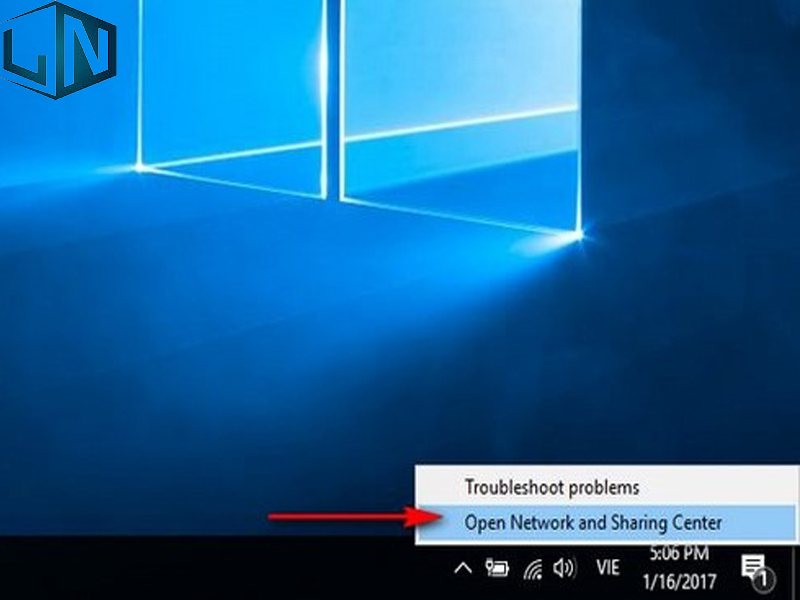
Bước 3: Để có thể thiết lập mạng mới trên máy tính của bạn. Hãy chọn Set up a new connection or network.
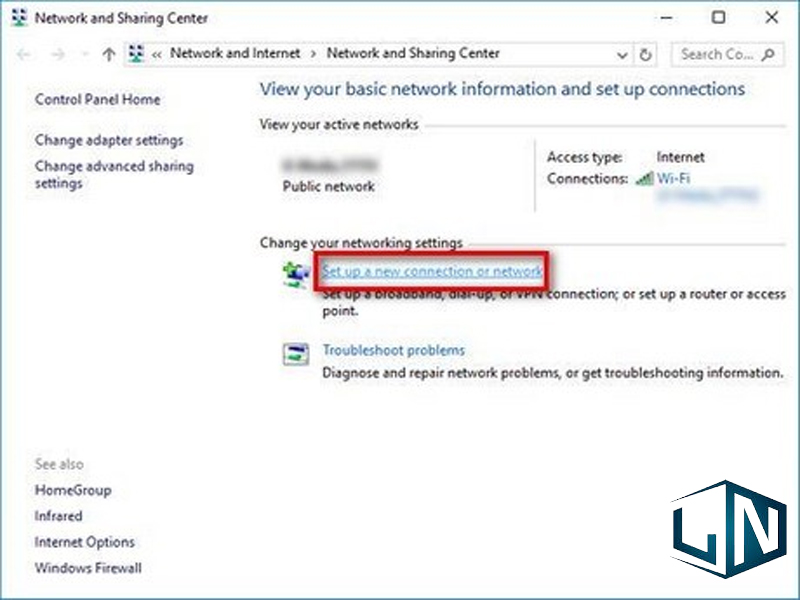
Bước 4: Muốn kết nối mạng Wifi ẩn bạn hãy chọn Mannually connect to a wireless network.
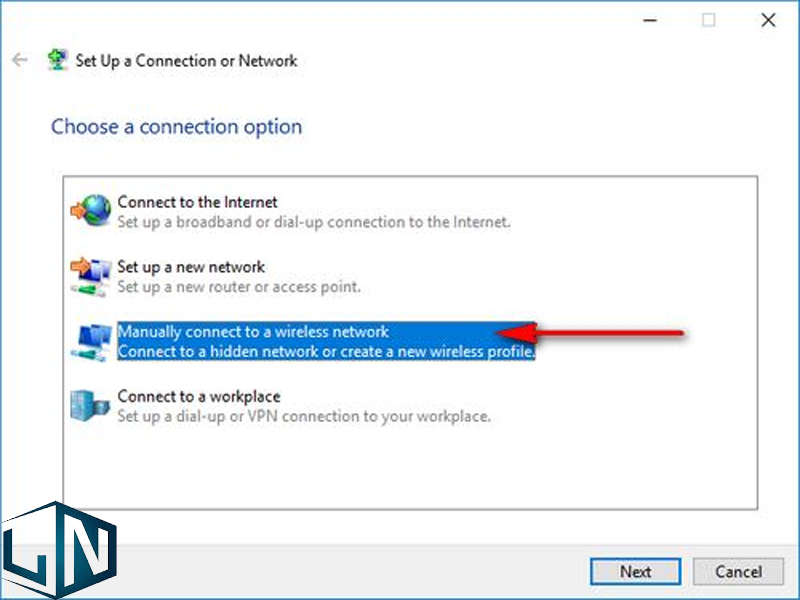
Bước 5: Hãy điền thông tin mà bạn đã chuẩn bị sẵn tại cửa sổ Mannually connect to a wireless network.
- Network name: Chỗ này bạn hãy điền thông tin của Network ID (SSID)
- Security type: Phần này bạn hãy chọn cách thức bảo mật mà mạng wifi ẩn thiết lập
- Ecryption type: Hệ thống sẽ xác định phần này cho bạn, bạn có thể bỏ qua mục này
- Security key: Hãy tiến hành điền mật khẩu cũng như mã bảo mật (WEP/WPA-PSK) vào đây
Bước 6: Khi bạn đã làm thao tác điền đầy đủ thông tin rồi, tiến hành tích vào một trong 2 chọn lựa sau đây:
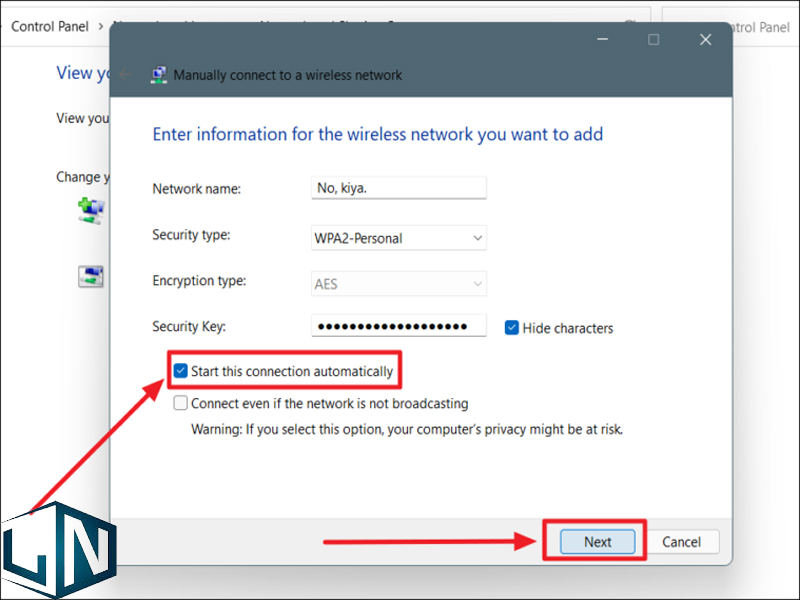
- Start this connection automatically: Chỗ này Wifi ẩn sẽ được tự động kết nối cho bạn.
- Connect event if the network is not broadcasting: Cách này có nghĩ là mạng Wifi bạn có thể kết nối ngay cả khi mạng ẩn đó không trực tuyến. Mục đích ở sự tùy chọn này là giúp máy bạn không bị ảnh hưởng.
Sau khi đã ấn tùy chọn bạn hãy next nhằm hoàn thành việc lập kết nối này.
Bước 7: Tiếp theo bạn sẽ được thông báo việc kết nối thành công tới mạng Wifi ẩn ở trong hộp thoại và hãy ấn đóng.

Bước 8: Bạn hãy tiến hành kiểm tra tại mục kết nối Wifi sẽ thấy máy tính của bạn đã được kết nối tới mạng Wifi ẩn. Giờ thì bạn đã có thể dùng như thường.
Nội dung trên đây Laptop Lê Nghĩa đã hướng dẫn chi tiết cho bạn kết nối Wifi ẩn trên máy tính. Cũng như vào mạng Wifi ẩn giúp bạn bảo mật được thông tin mạng của mình. Tránh các tin tặc có cơ hội tấn công vào mát tính của bạn. Trường hợp bạn không có thiết bị nhằm để phát mạng cũng có thể dùng máy tính làm điểm phát thay vì phải mua router ở bên ngoài. Tuy nhiên nếu mà mạng máy tính của bạn có vấn đề hay gặp lỗi chấm than thì hãy xử lý ngay nhé.
Related posts:
Thay màn hình laptop Dell HCM chính hãng 100%
Chiếc máy tính nhỏ nhất thế giới mm khối
Hướng dẫn sửa lỗi mạng máy tính bị chấm than vàng
Cách thêm máy tính vào Excel không phải ai cũng biết
So sánh surface laptop và macbook pro
8 Điều nên làm với máy tính bảng cũ cực hay
Cách upload tải video từ máy tính laptop lên Youtube
10+ Laptop cũ giá rẻ dưới 3 triệu đồng
Download Bluestacks 3 siêu nhẹ, chạy nhanh
Cách tắt Update Windows 11 chặn tự động cập nhật



